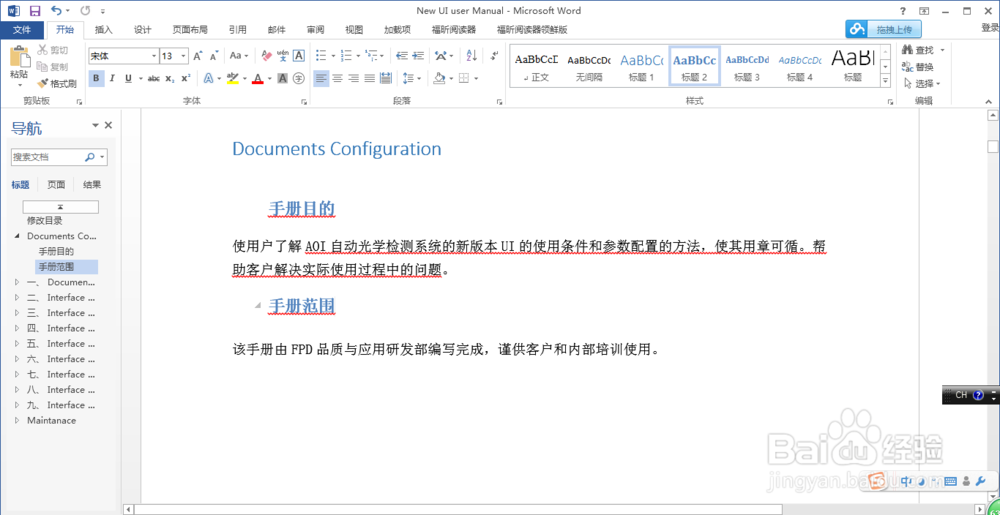1、打开需要编辑的文档,在开始选项卡中找到标题1
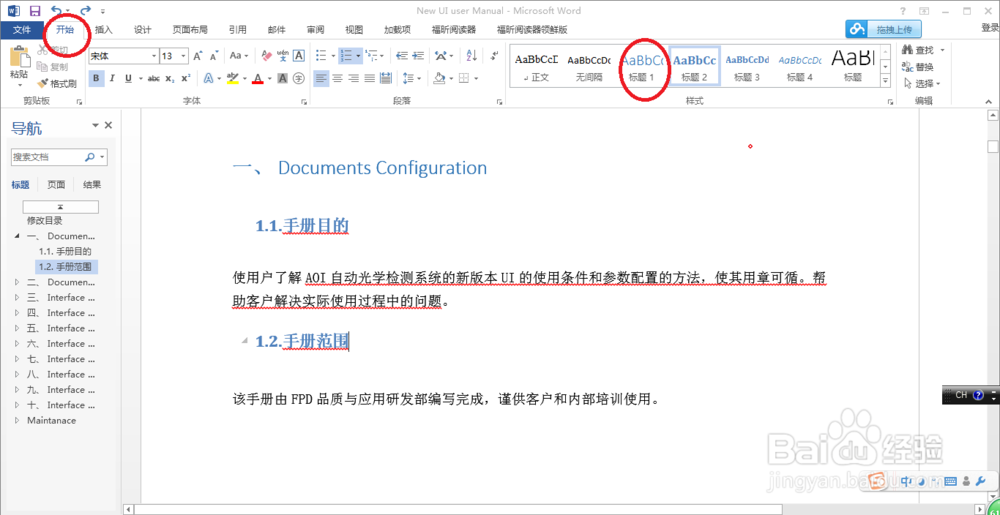
2、右键单击“标题1”,在弹出的菜单栏中找到“修改”按钮并单击进入修改面板

3、在“修改样式”面板中,修改标题的字体格式之后,点击左下角的“格式”按钮,进入更多的格式设置

4、点击“格式”按钮,在弹出来的菜单栏中选择“段落”按钮

5、修改其段落缩进及间距之后,点击确定。
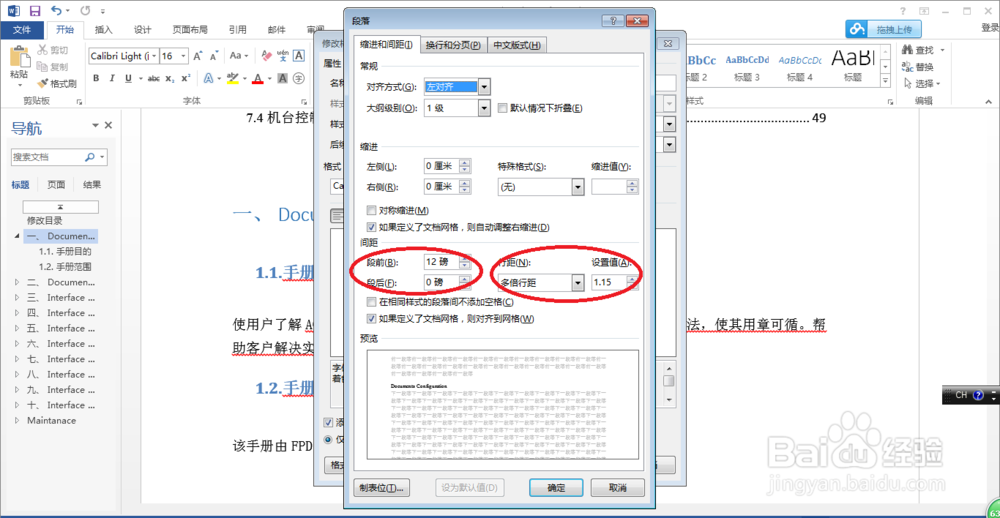
6、修改完成之后,依次退出“修改”面板

7、可以看到格式修改完成后的标题1的样子。

8、右键单击“标题2”,在弹出的菜单栏中找到“修改”按钮并单击进入修改面板

9、在段落格式之处进行修改
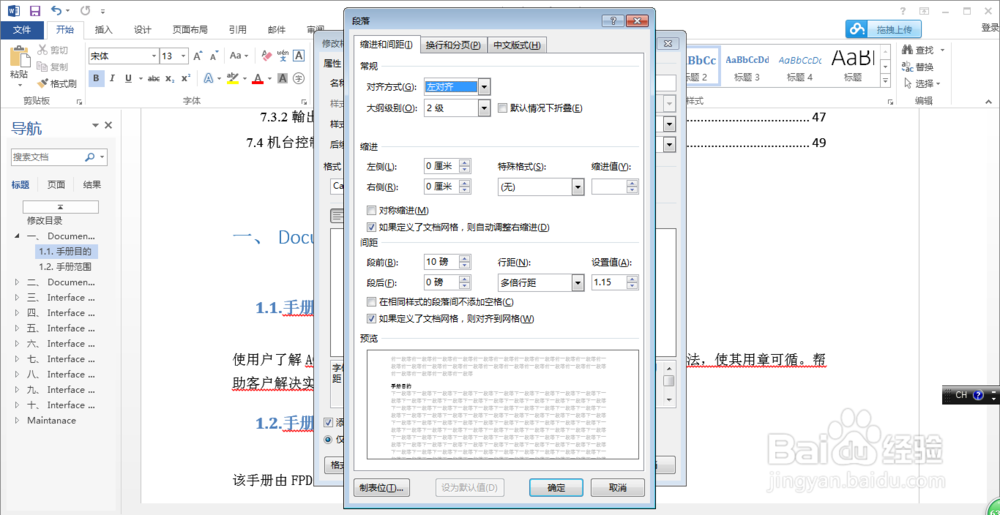
10、修改参数如图

11、标题格式修改完成后,如图所示。其他标题的格式修改,按着前面的步骤,修改成满意的样子即可。